最终效果:

[next]
选择工具栏里的矩形工具,在绘图区绘制一个大小适中的矩形。

(本文来源于图老师网站,更多请访问http://m.tulaoshi.com/illustrator/)(本文来源于图老师网站,更多请访问http://m.tulaoshi.com/illustrator/)
选择菜单对象创建渐变网格,在弹出的对话框中设置行数为1,列数为1,点击确定按钮,这样就将矩形转变为一个最简单的渐变网格,在此基础上我们可以添加更多的细节,创建各种各样的渐变效果。

(本文来源于图老师网站,更多请访问http://m.tulaoshi.com/illustrator/)(本文来源于图老师网站,更多请访问http://m.tulaoshi.com/illustrator/)
将渐变网格的4个锚点均设置为黑色或较深的背景色,利用工具栏里的直接选择工具移动锚点,转换锚点工具调整锚点之间线条的曲度,交替使用此两种工具直至调整为如图所示形状。
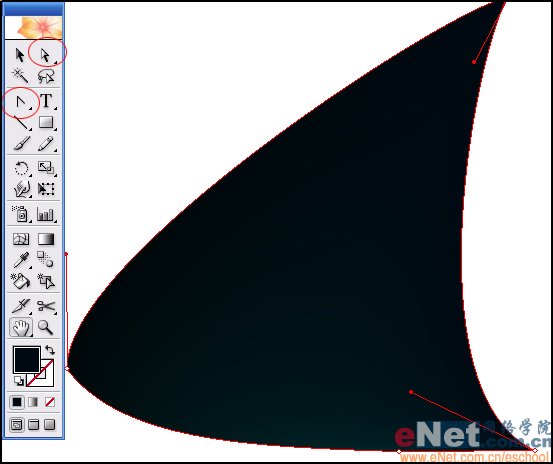
(本文来源于图老师网站,更多请访问http://m.tulaoshi.com/illustrator/)(本文来源于图老师网站,更多请访问http://m.tulaoshi.com/illustrator/)
选择工具箱中的网格工具在渐变网格边缘处点击,并调整锚点位置如图所示。每次只添加一条曲线,并在先前的曲线上点击。不要在渐变网格内部随意添加,以免产生多余的不可预测的线条和锚点。
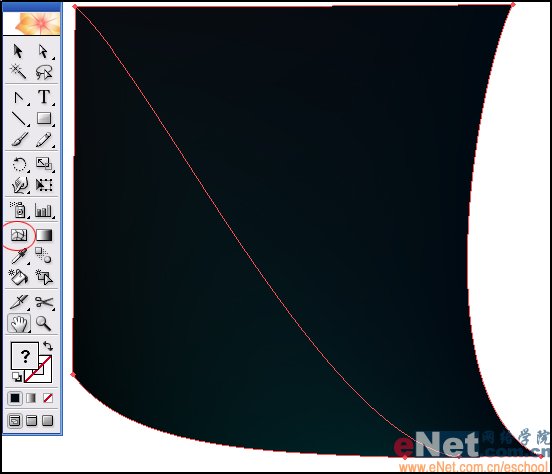
(本文来源于图老师网站,更多请访问http://m.tulaoshi.com/illustrator/)(本文来源于图老师网站,更多请访问http://m.tulaoshi.com/illustrator/)[next]
在新添加的曲线上再次点击,即可又产生一条新的曲线和锚点,设置锚点颜色如图RGB分别为181、220、215。

(本文来源于图老师网站,更多请访问http://m.tulaoshi.com/illustrator/)(本文来源于图老师网站,更多请访问http://m.tulaoshi.com/illustrator/)
继续添加细节并设置锚点色为22、108、125。这里要说明一点的是,为什么一开始要从最简的渐变网格开始(即只有4个锚点的渐变网格),因为从一开始就要大致塑造对象的形状,而先前添加并编辑的锚点位置和曲线形状将影响后续要添加的锚点位置和曲线形状。

(本文来源于图老师网站,更多请访问http://m.tulaoshi.com/illustrator/)(本文来源于图老师网站,更多请访问http://m.tulaoshi.com/illustrator/)
继续添加细节,并设置锚点颜色为较浅色,较深色的不断交替来塑造形状。适当加入一些新的颜色。以增加一些变化。

(本文来源于图老师网站,更多请访问http://m.tulaoshi.com/illustrator/)(本文来源于图老师网站,更多请访问http://m.tulaoshi.com/illustrator/)[next]
继续添加细节,并调整好锚点的位置和形状,为下一步添加更多的细节打好基础。

(本文来源于图老师网站,更多请访问http://m.tulaoshi.com/illustrator/)(本文来源于图老师网站,更多请访问http://m.tulaoshi.com/illustrator/)
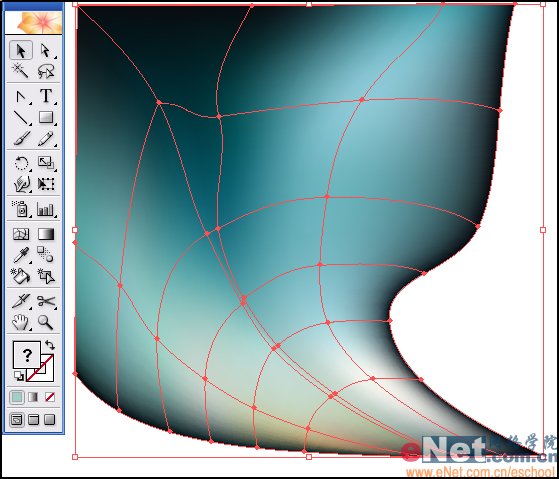
(本文来源于图老师网站,更多请访问http://m.tulaoshi.com/illustrator/)(本文来源于图老师网站,更多请访问http://m.tulaoshi.com/illustrator/)
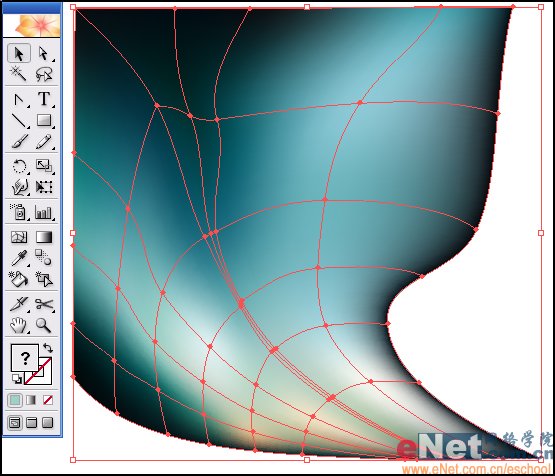
(本文来源于图老师网站,更多请访问http://m.tulaoshi.com/illustrator/)(本文来源于图老师网站,更多请访问http://m.tulaoshi.com/illustrator/)
添加背景时如果新建一个图层作为背景,那北极光与背景就会产生明显边界,显得很不自然,所以在这里用另外一种方法添加背景。
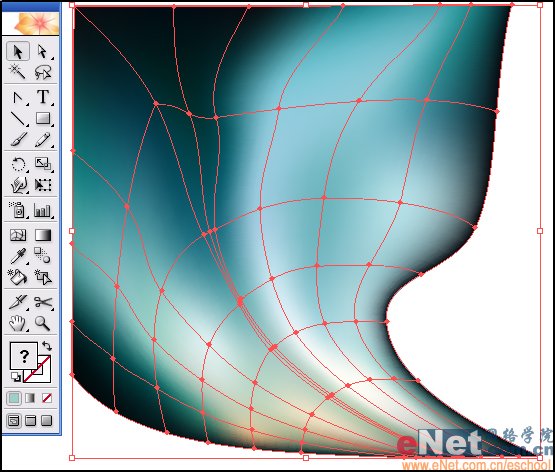
(本文来源于图老师网站,更多请访问http://m.tulaoshi.com/illustrator/)(本文来源于图老师网站,更多请访问http://m.tulaoshi.com/illustrator/)
在靠近北极光两侧处添加细节,然后将最外层锚点逐个移动到边缘处,并将边缘处锚点颜色调整为较深的背景色。这样北极光和背景之间就很自然的过度了。

(本文来源于图老师网站,更多请访问http://m.tulaoshi.com/illustrator/)(本文来源于图老师网站,更多请访问http://m.tulaoshi.com/illustrator/)
继续添加细节。
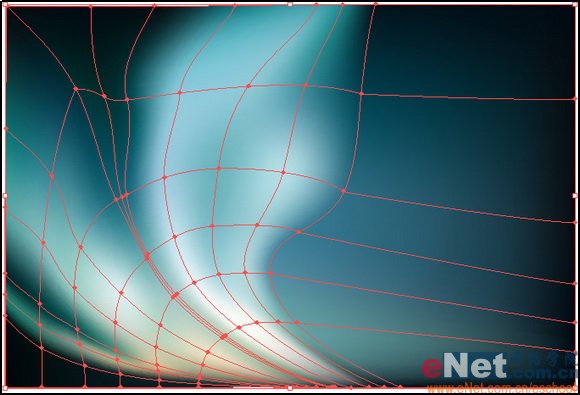
(本文来源于图老师网站,更多请访问http://m.tulaoshi.com/illustrator/)(本文来源于图老师网站,更多请访问http://m.tulaoshi.com/illustrator/)

(本文来源于图老师网站,更多请访问http://m.tulaoshi.com/illustrator/)(本文来源于图老师网站,更多请访问http://m.tulaoshi.com/illustrator/)
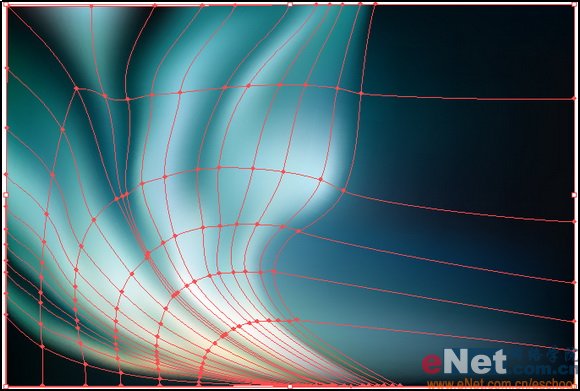
(本文来源于图老师网站,更多请访问http://m.tulaoshi.com/illustrator/)(本文来源于图老师网站,更多请访问http://m.tulaoshi.com/illustrator/)
最终效果。











